Win11 安装 Docker
- 本人的操作系统是 Win11 企业版,尽量选择专业版以上版本。
- 当前的 Win 版本的 Docker 和 VMware 已经不冲突了,底层使用的是 WSL2 。
- 本文所使用的资源:Docker Desktop Installer.zip
第一章:开启 Hyper-V
1.1 将控制面板图标显示到桌面上
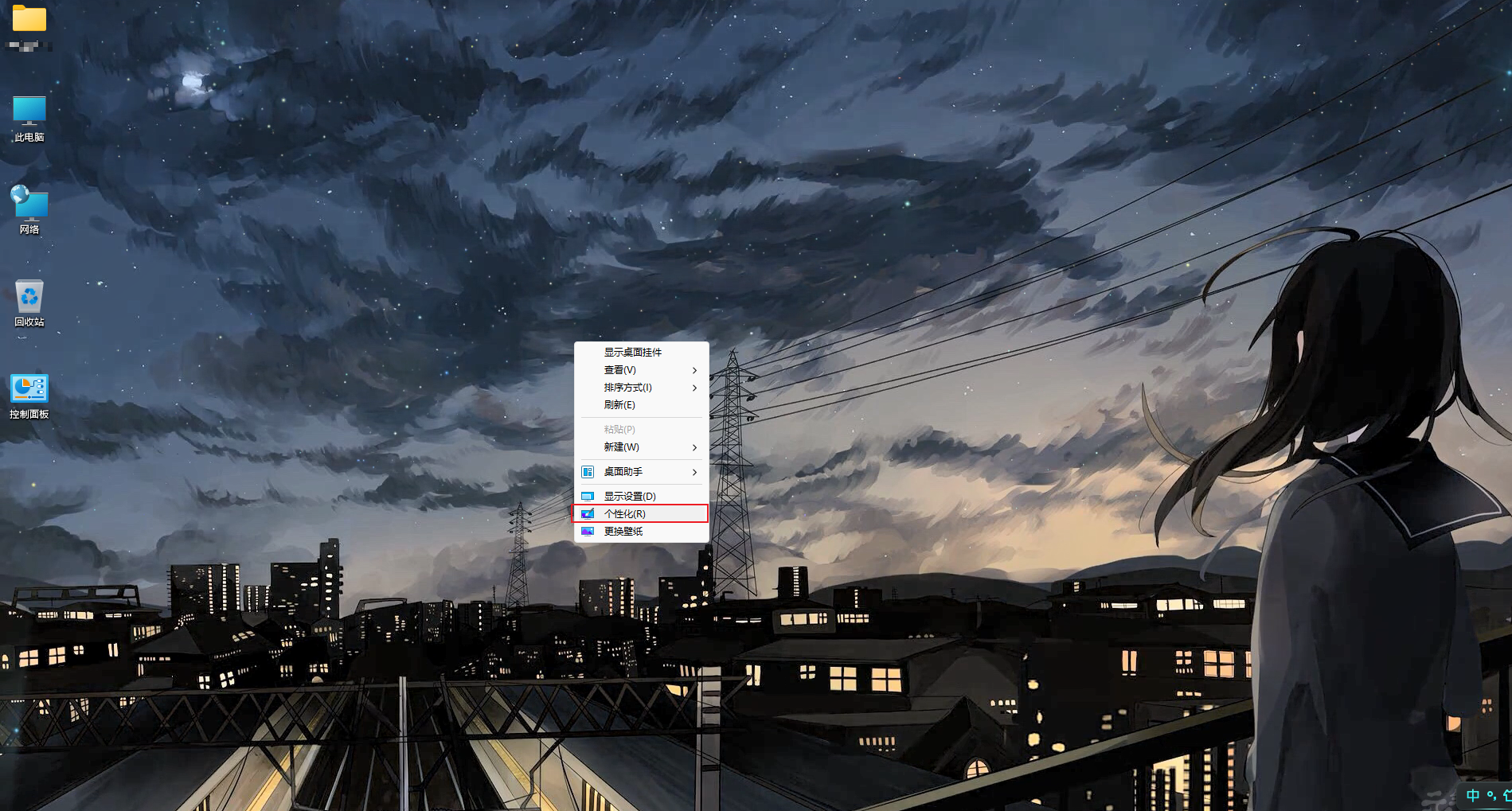
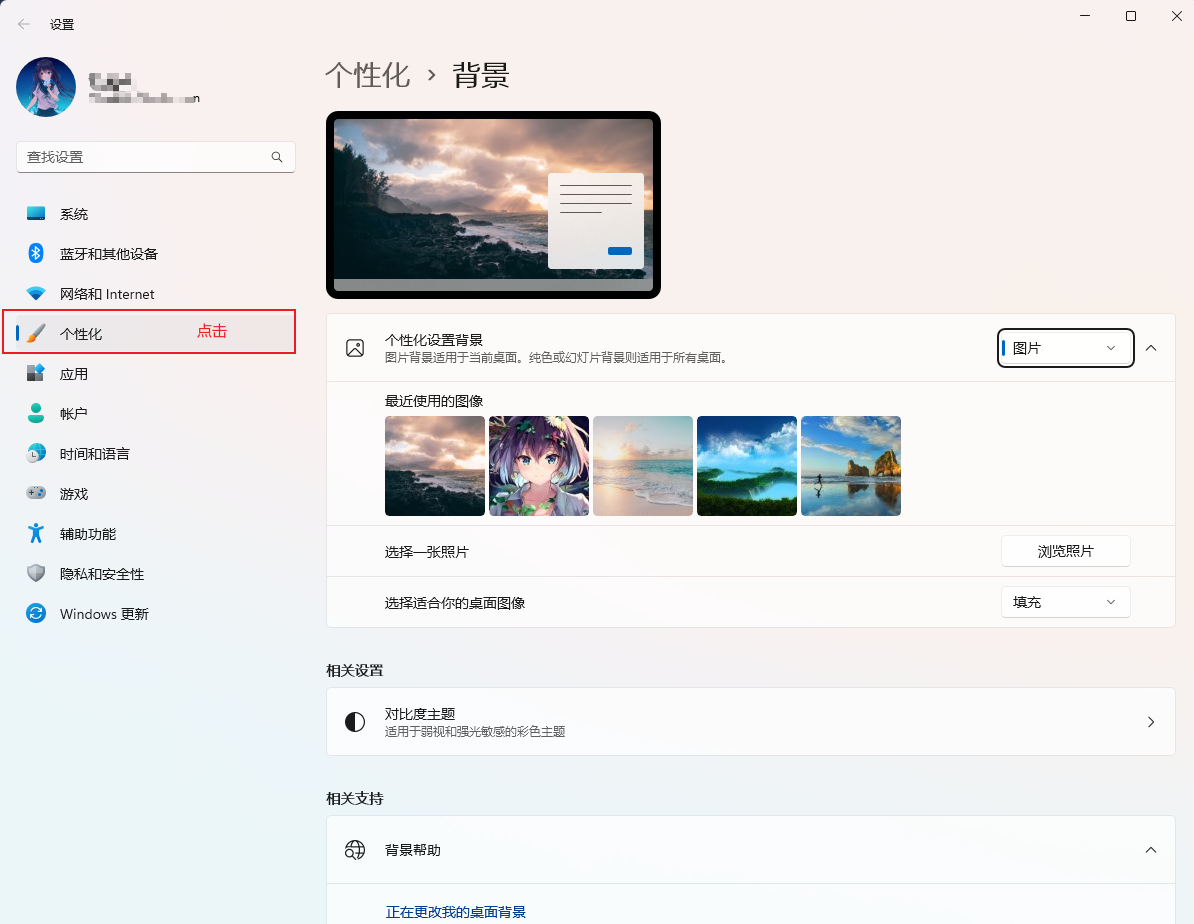
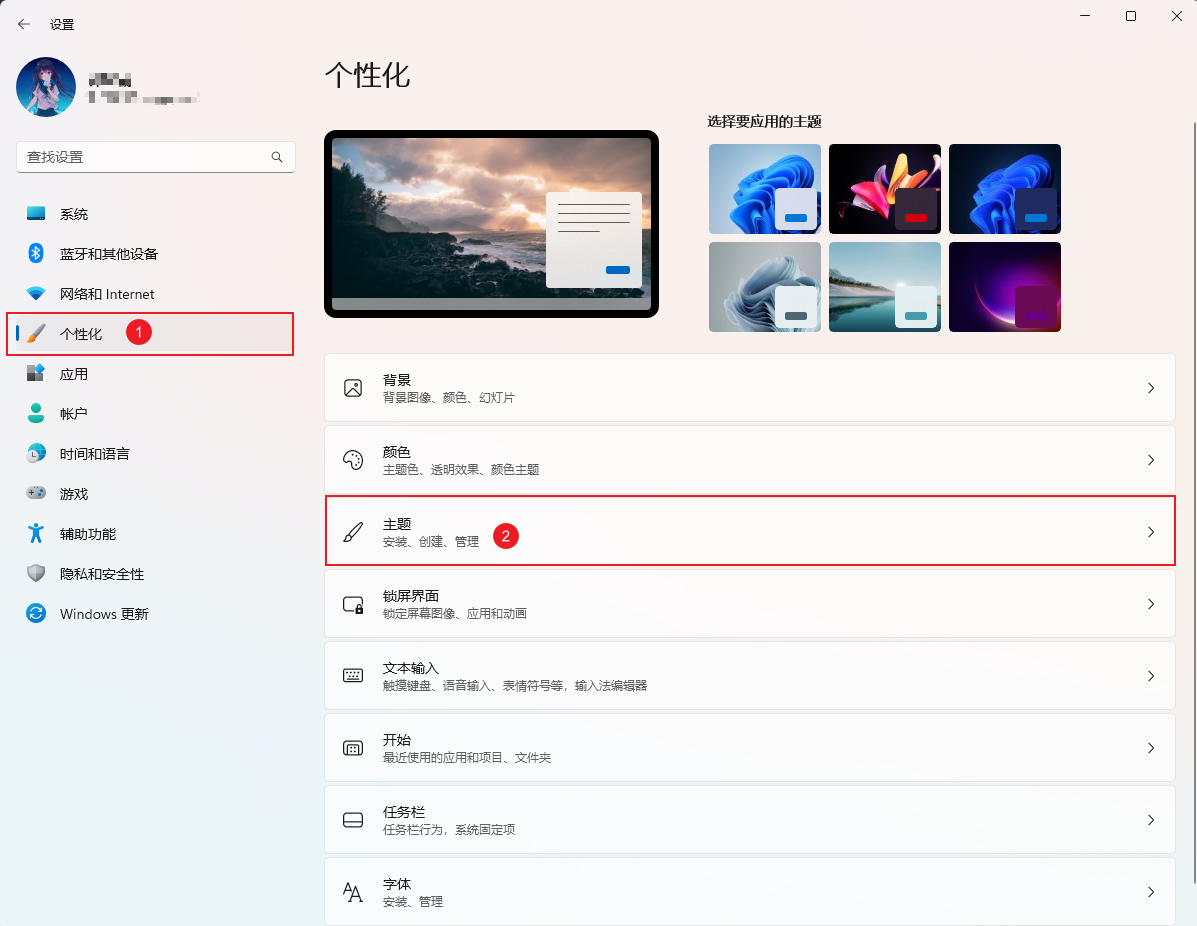
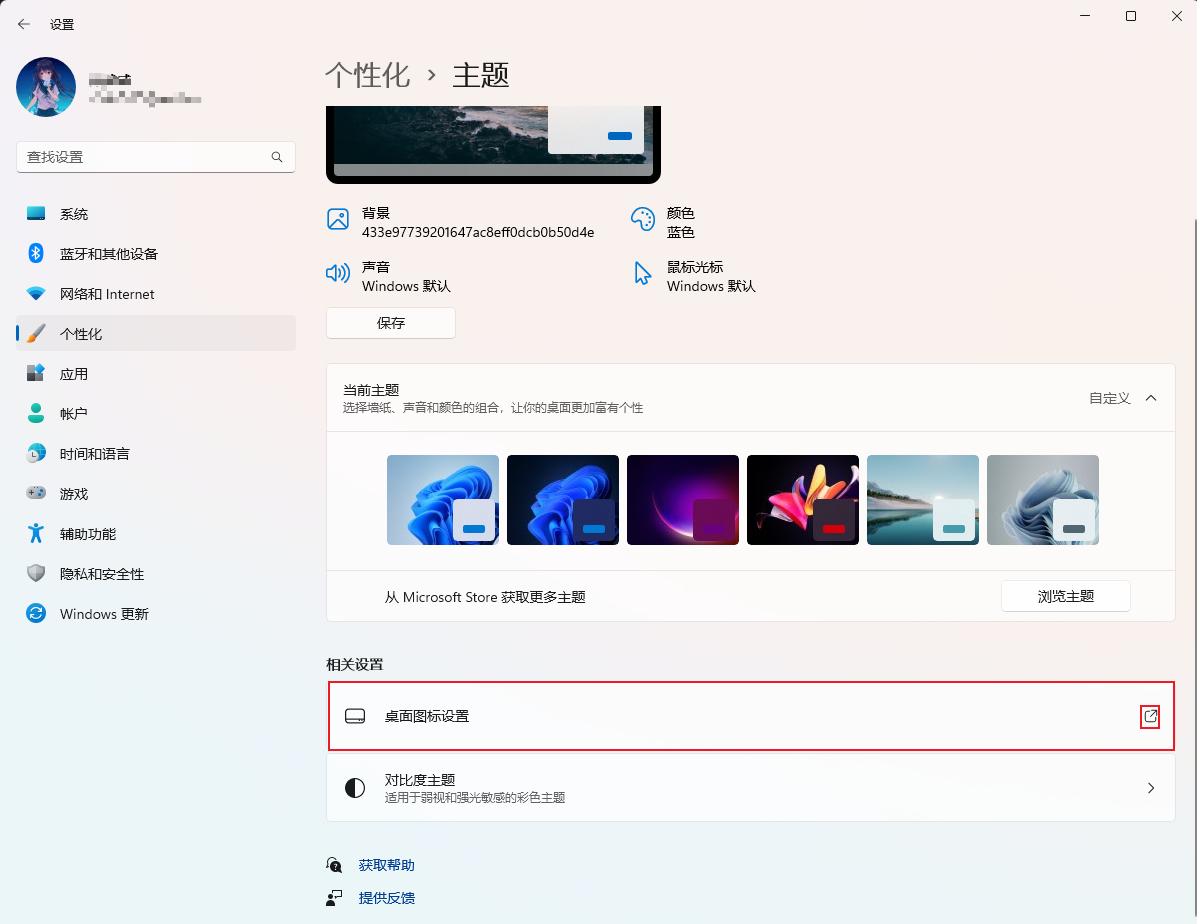
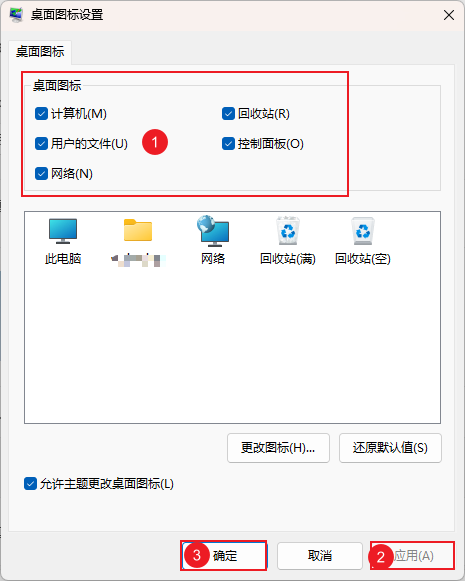
1.2 开启 Hyper-V

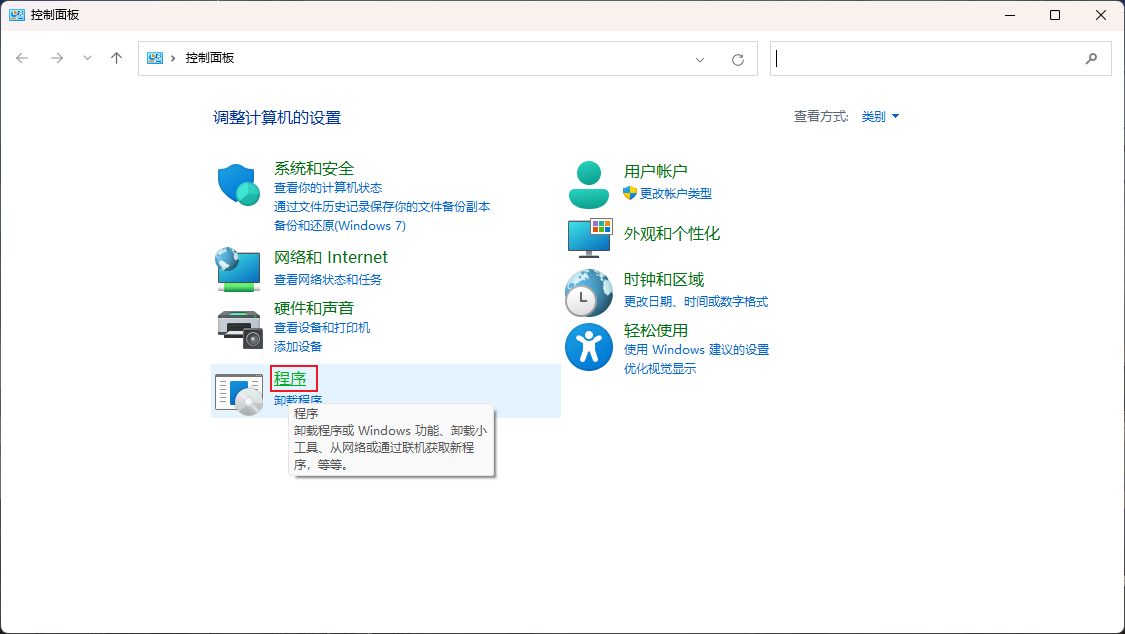
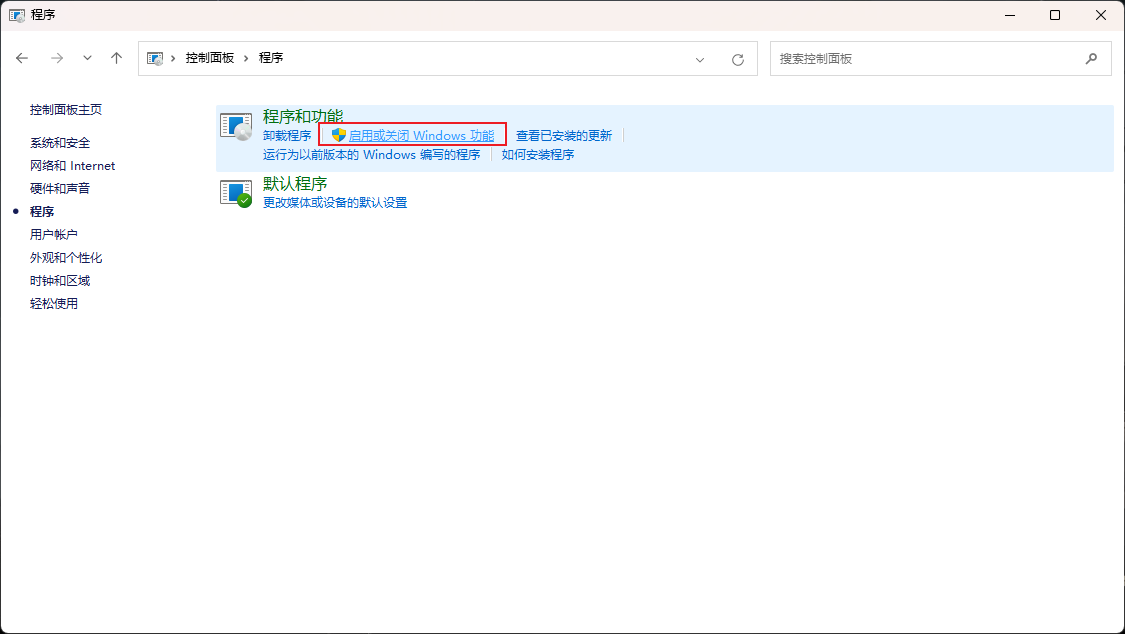
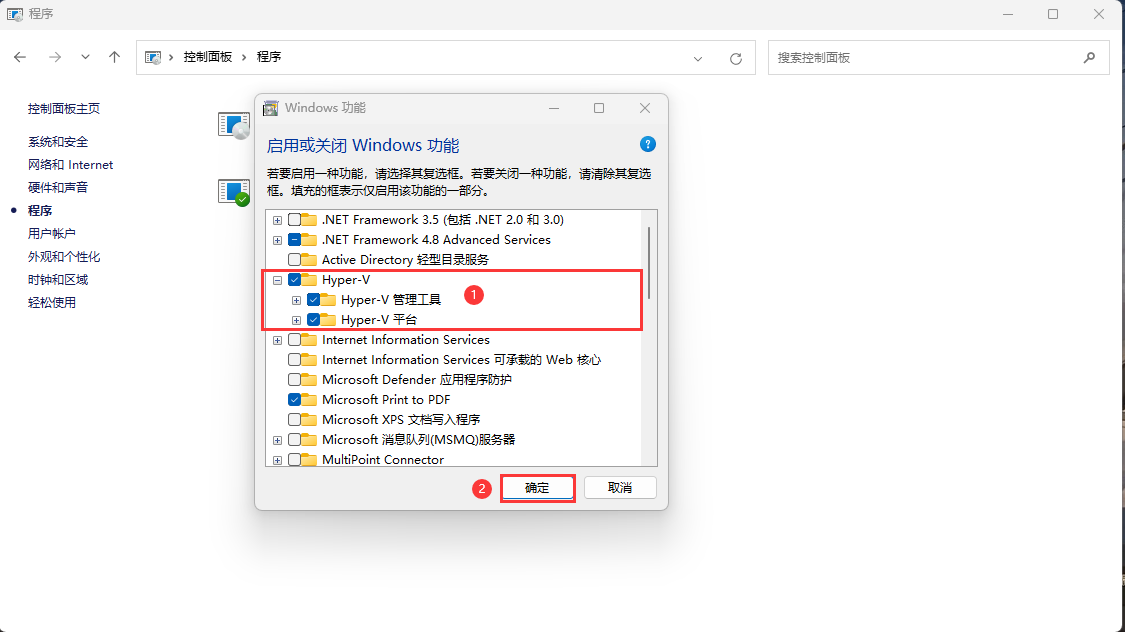
可能会提示重启计算机,那就重启呗~
第二章:初始化环境
- 使用管理员身份打开 Powershell:
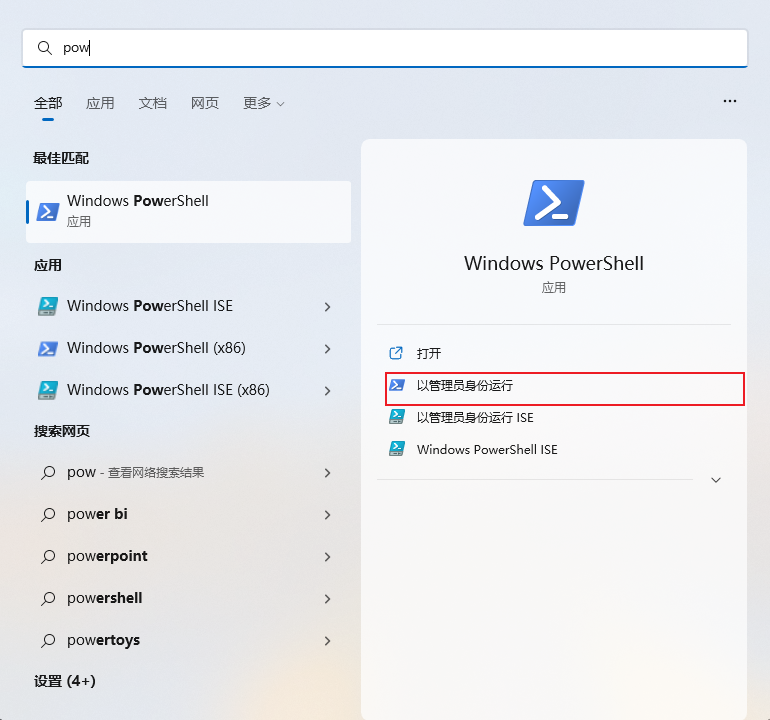
- 执行命令:
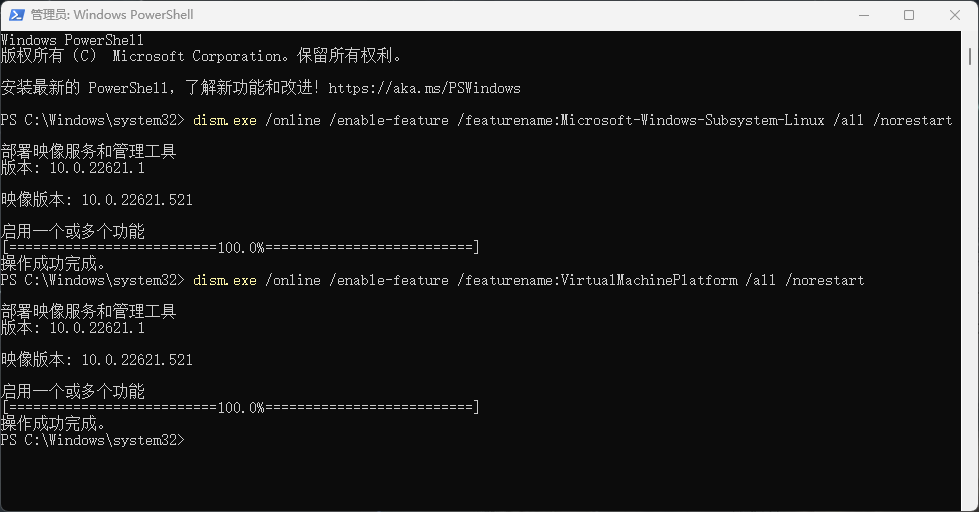
第三章:安装或更新 WSL2
- 下载地址。
- 安装:下一步即可。
- 使用管理员身份打开 Powershell ,执行如下的命令:
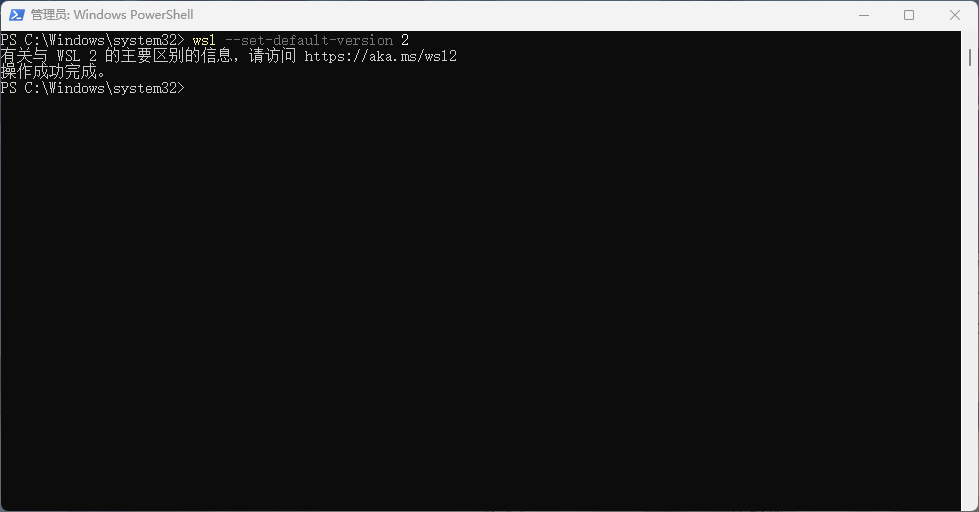
如果 wsl 开启不成功,请安装 wsl_update_x64.zip 。
第四章:安装 Docker
4.1 安装 Docker
- 从官网下载 Win 版本的 Docker Docker Desktop Installer.zip。
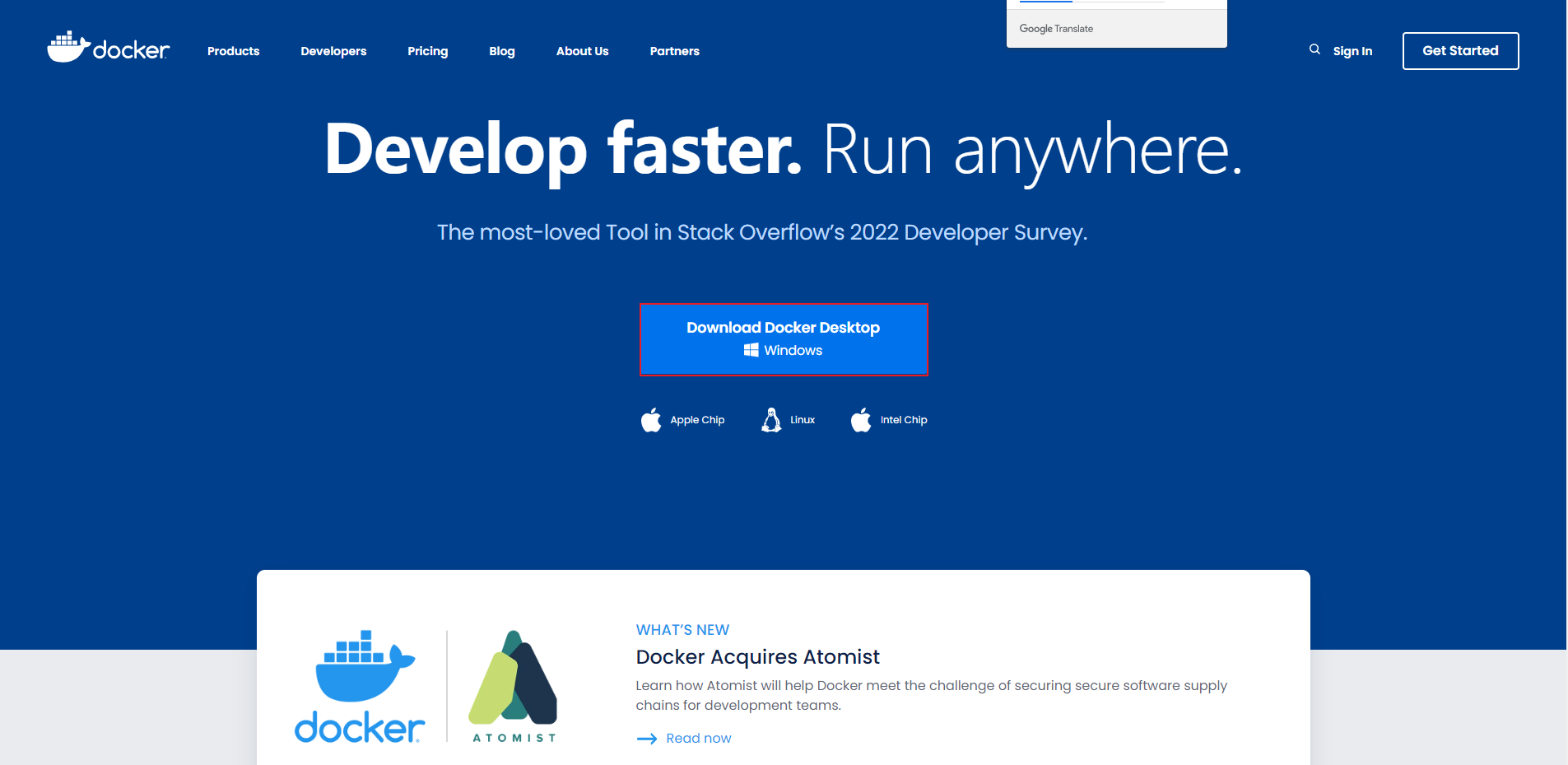
- 安装:
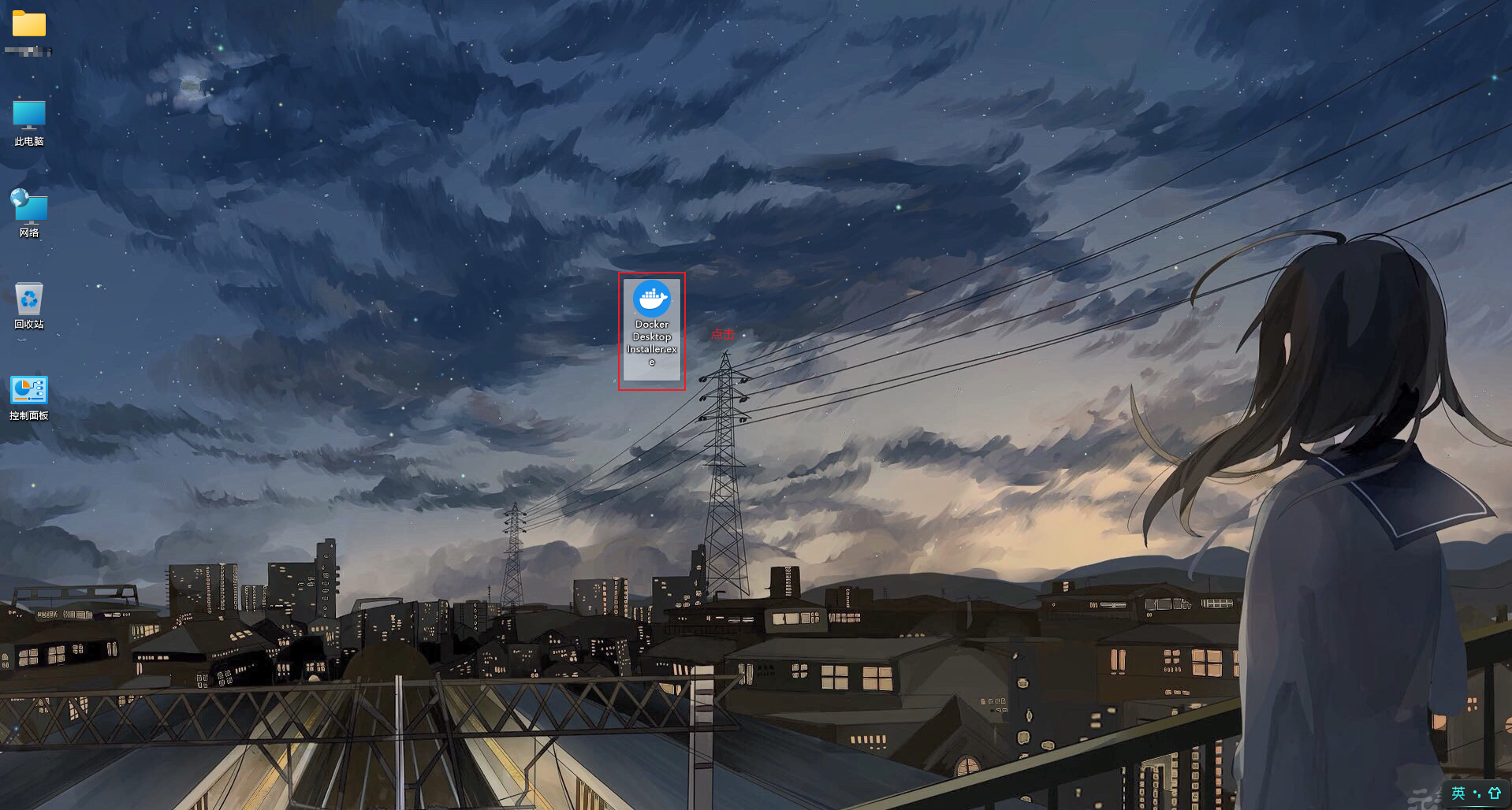
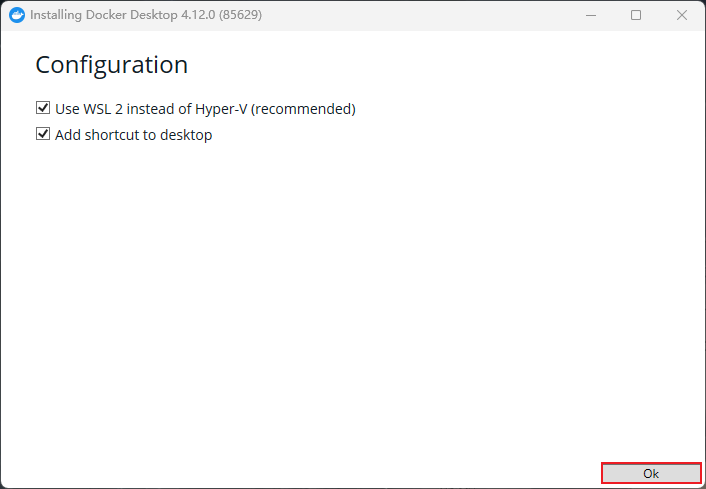
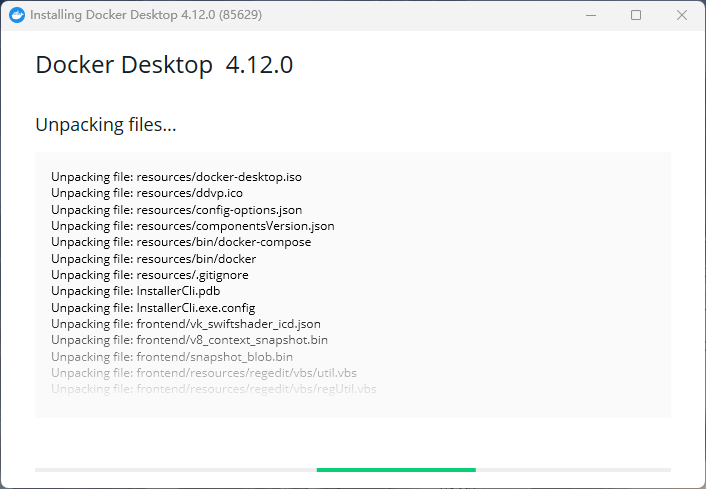
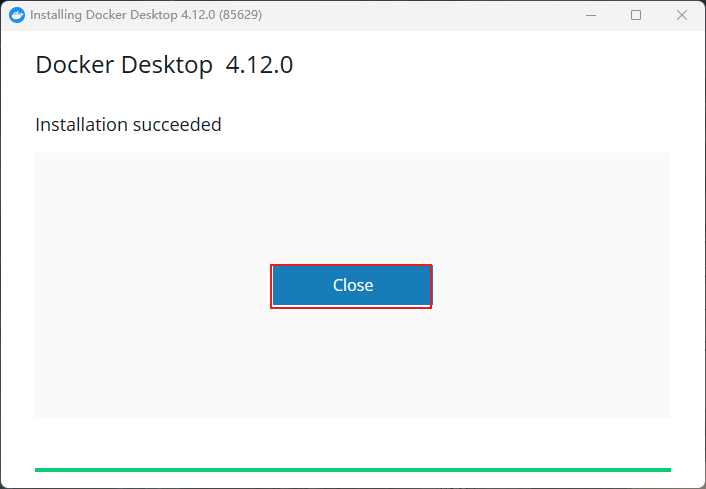
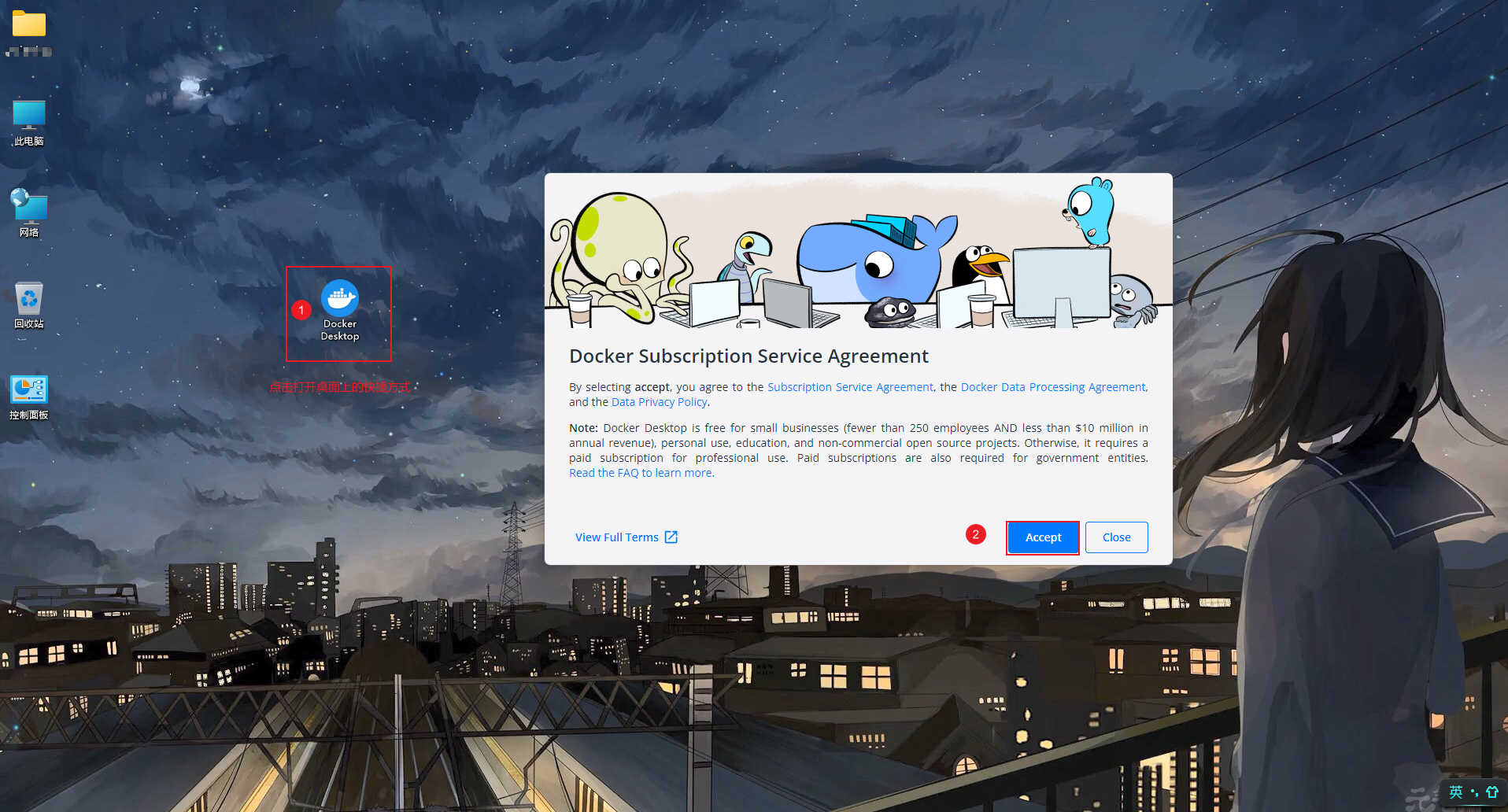
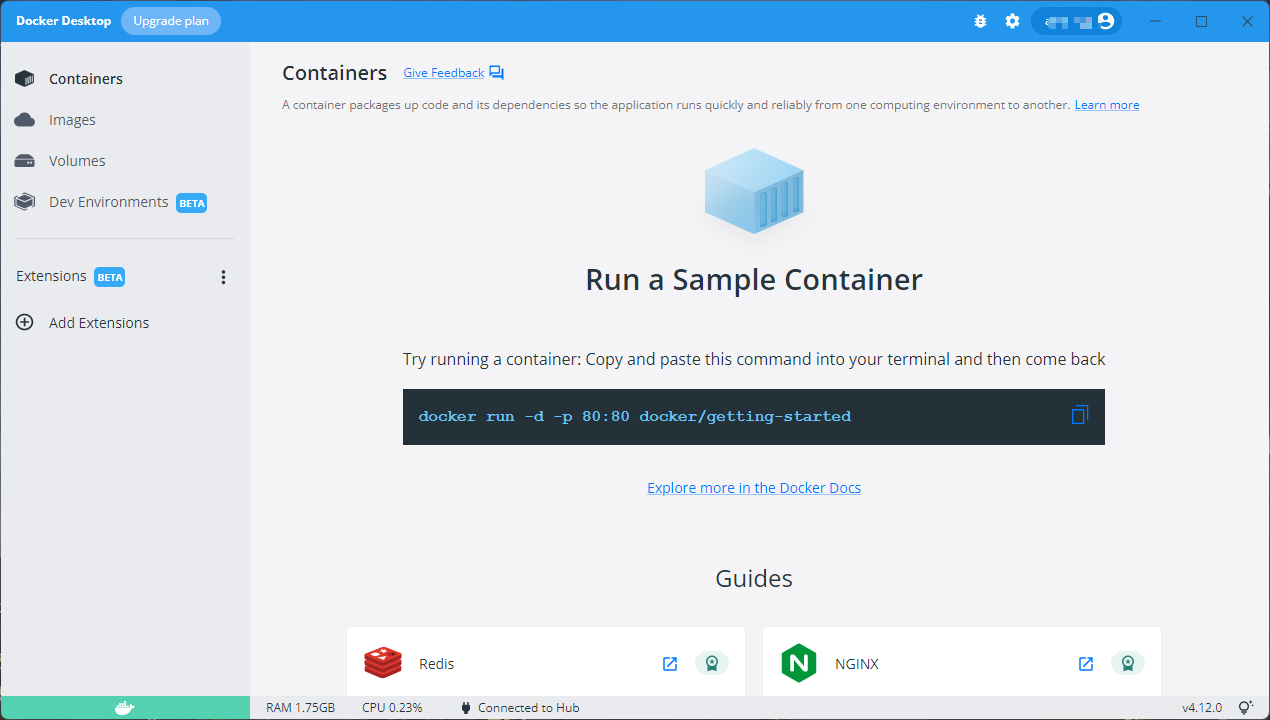
- 打开 cmd 窗口,就可以看到熟悉的 Docker 命令了:
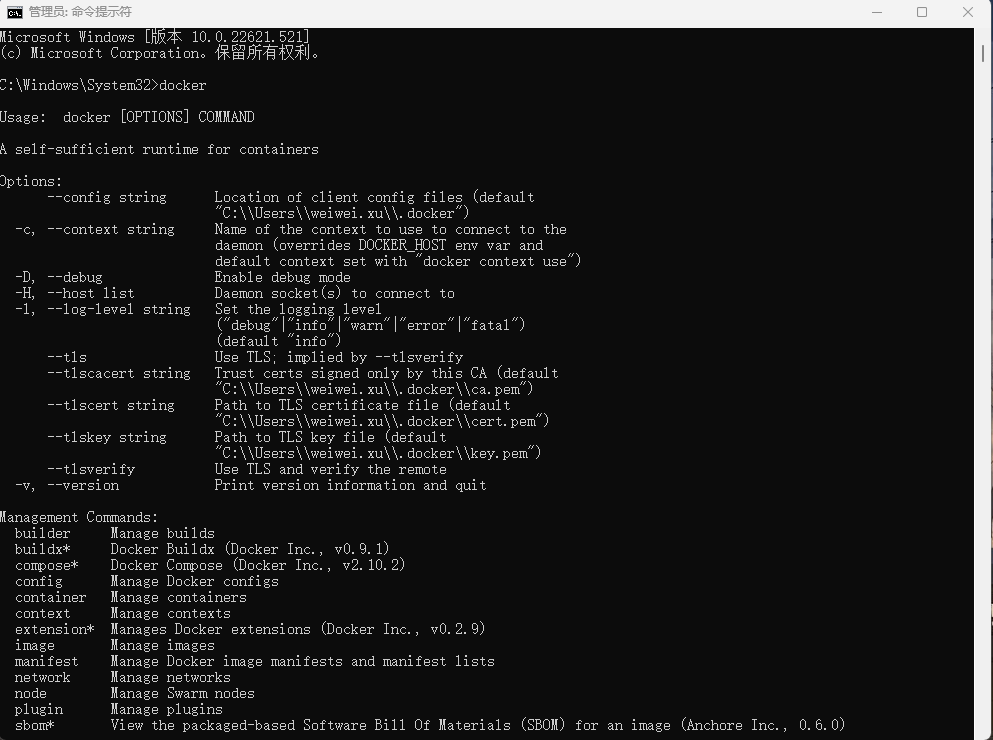
可能会提示重启计算机,那就重启呗~
4.2 配置阿里云镜像加速
- 配置阿里云镜像加速:
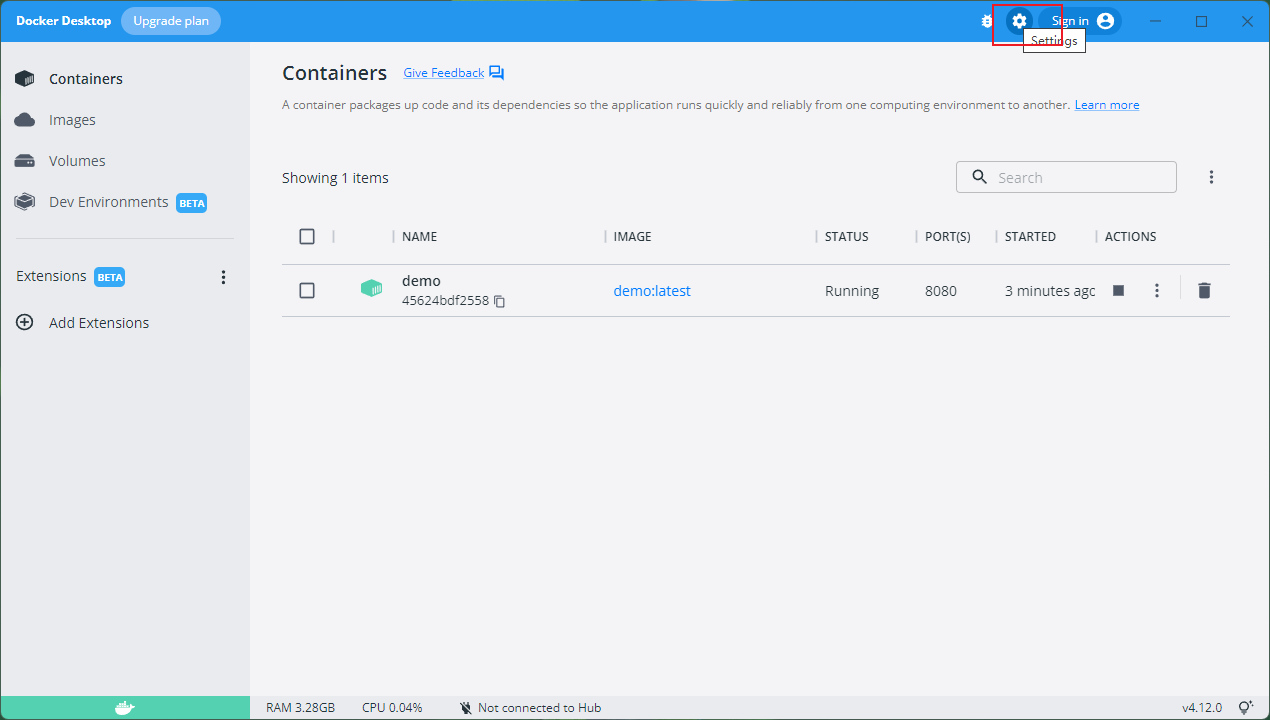
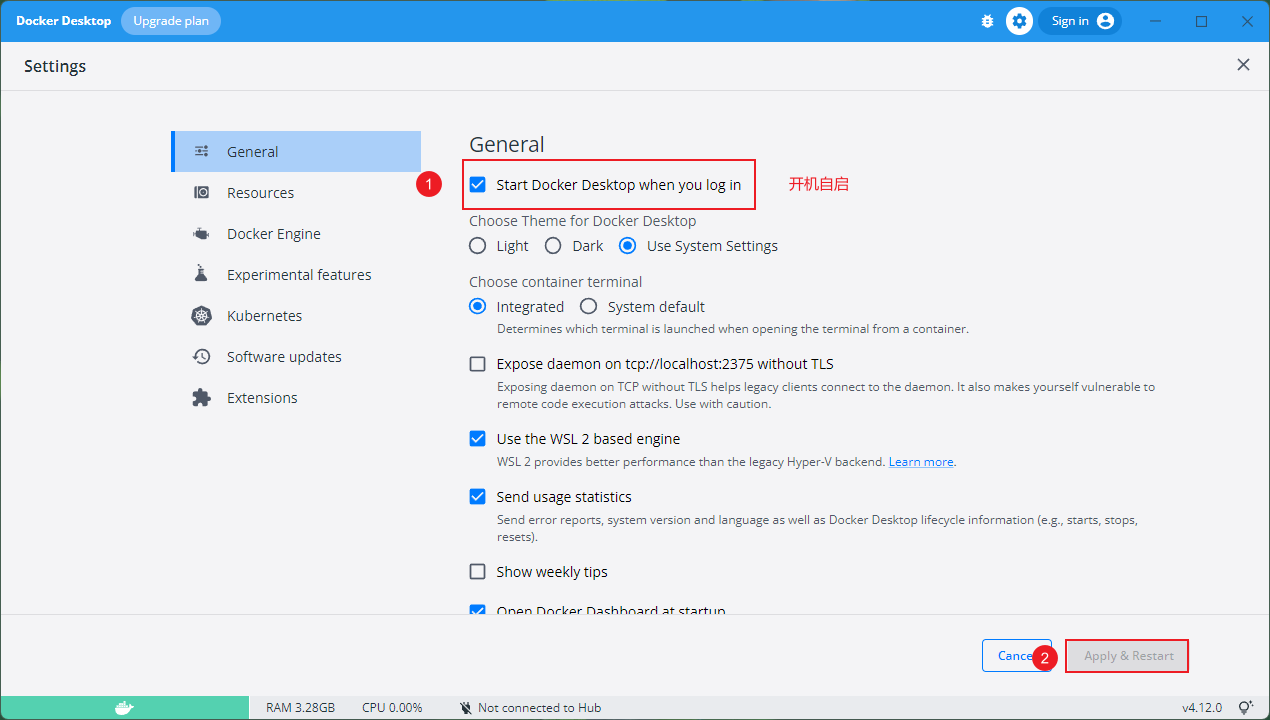
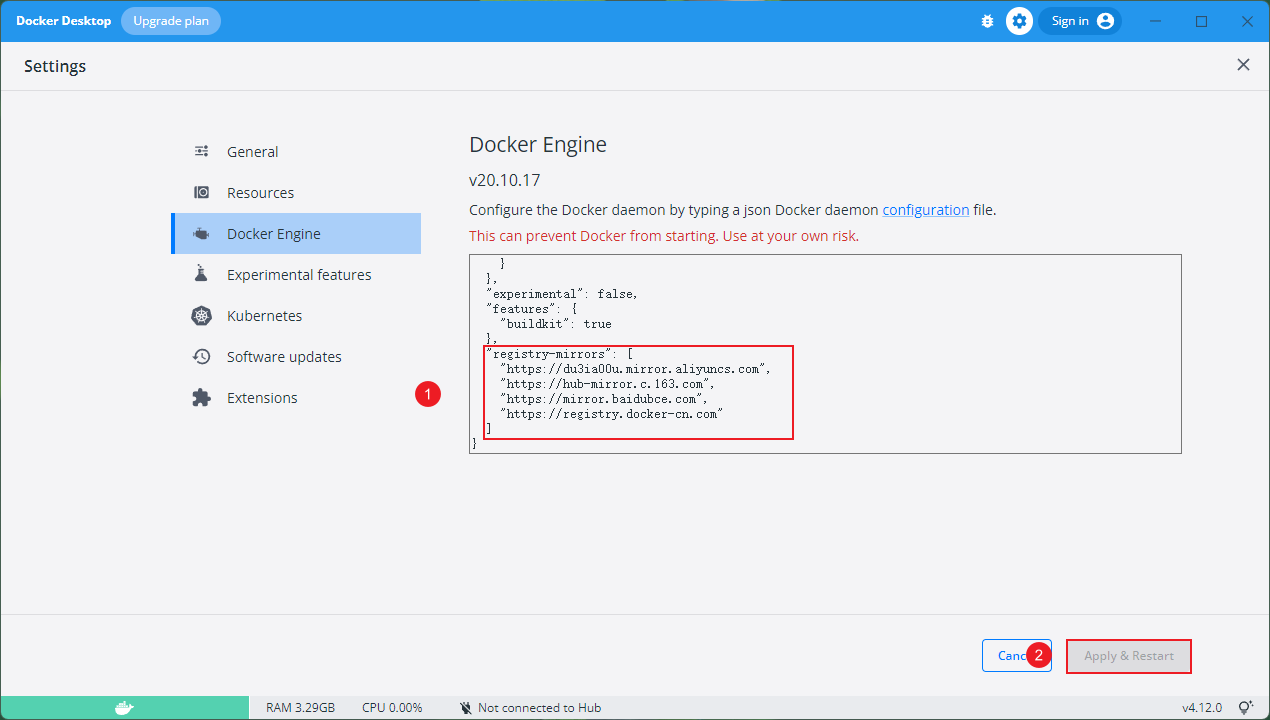
- 其实,和在 Linux 上配置 Docker 的如出一辙,内容如下:
{
"builder": {
"gc": {
"defaultKeepStorage": "20GB",
"enabled": true
}
},
"experimental": false,
"features": {
"buildkit": true
},
"registry-mirrors": [
"https://du3ia00u.mirror.aliyuncs.com",
"https://docker.lixd.xyz"
],
}
第五章:IDEA 和 Docker 的整合
5.1 IDEA 和 Docker 的整合
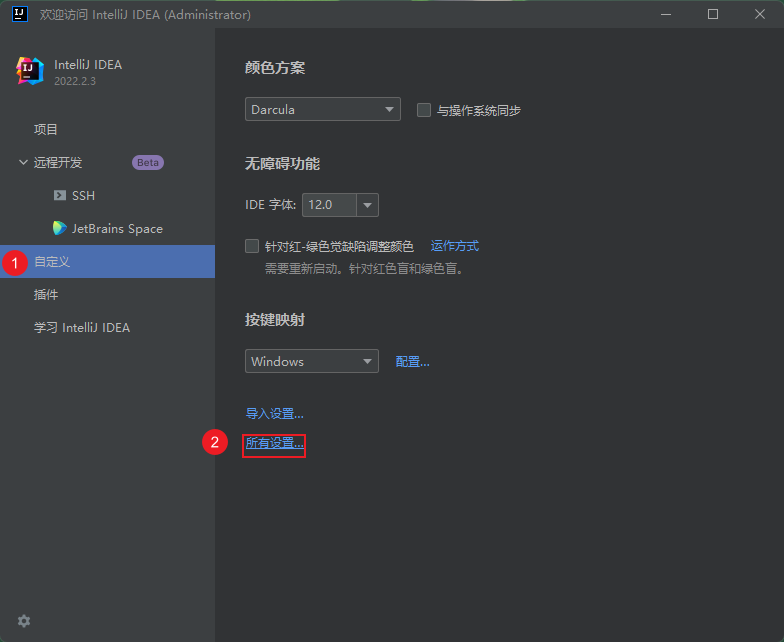
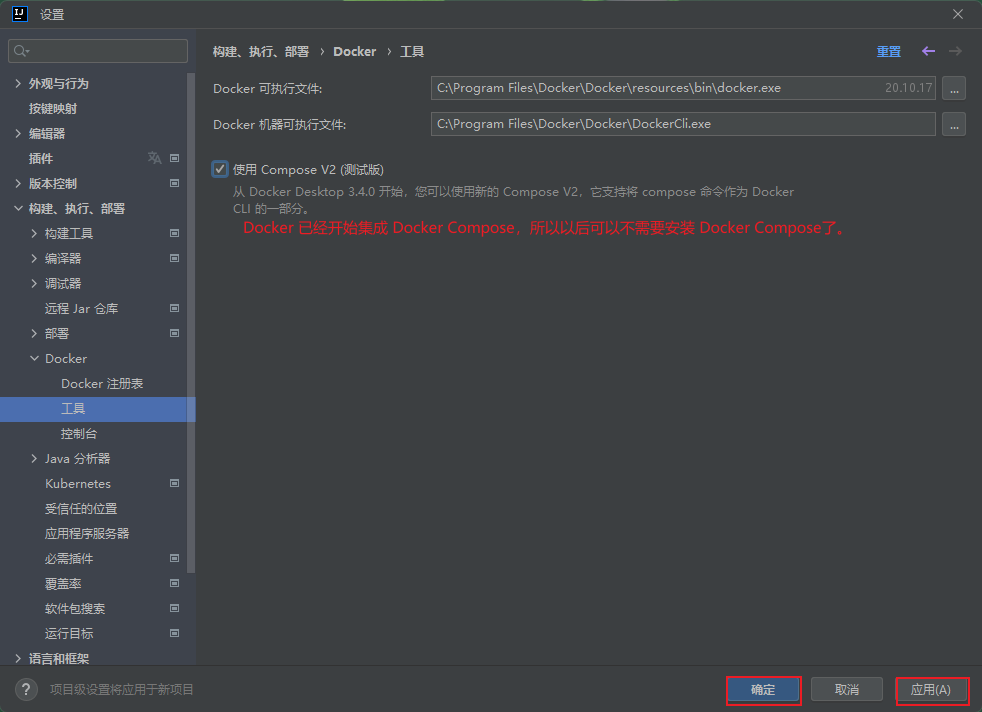
5.2 测试
-
开发环境:
- IDEA 2022 +。
- JDK 11 。
- Gradle 7.5 。
-
步骤:
- ① 使用 IDEA 创建 SpringBoot 项目:略(构建工具选择 Gradle ,JDK 的版本选择 11)。
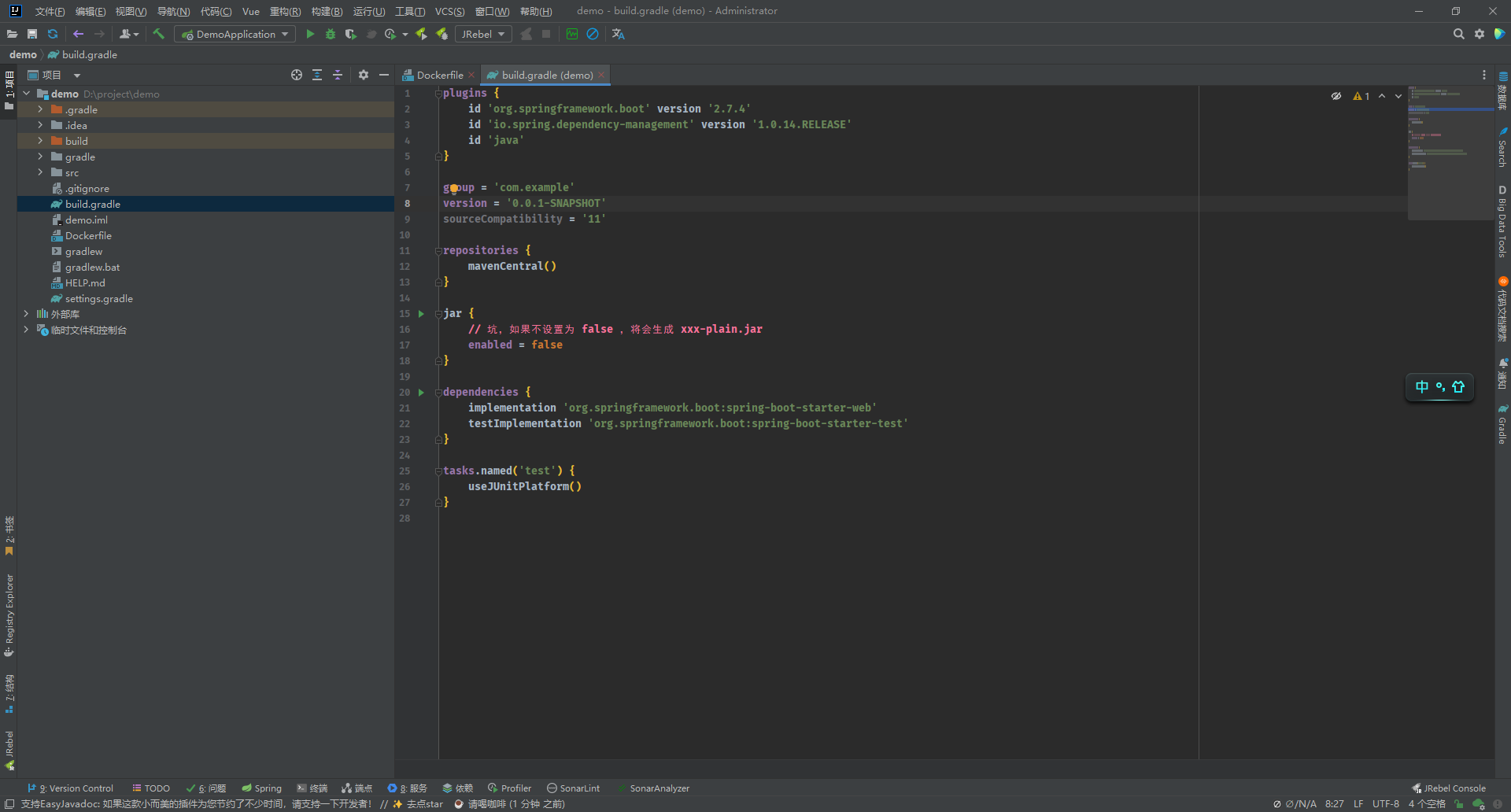
- ② 修改 build.gradle 文件:
plugins {
id 'org.springframework.boot' version '2.7.4'
id 'io.spring.dependency-management' version '1.0.14.RELEASE'
id 'java'
}
group = 'com.example'
version = '0.0.1-SNAPSHOT'
sourceCompatibility = '11'
repositories {
mavenCentral()
}
jar {
// 坑,如果不设置为 false ,将会生成 xxx-plain.jar'
// 如果是多模块,请在微服务模块配置
enabled = false
}
dependencies {
implementation 'org.springframework.boot:spring-boot-starter-web'
testImplementation 'org.springframework.boot:spring-boot-starter-test'
}
tasks.named('test') {
useJUnitPlatform()
}
- ③ 在项目根目录中新增 Dockerfile 文件,内容如下:
# 以下所有前提 保证 Dockerfile 和项目在同一个文件夹
# 第一阶段:环境构建
FROM gradle:7.5-jdk11-alpine AS builder
WORKDIR /app
COPY . .
RUN gradle build -x test
# 第二阶段,最小运行时环境,只需要 jre;第二阶段并不会有第一阶段哪些没用的层
# jdk springboot-actutor(jdk)openjdk:8u282-slim
FROM amazoncorretto:11.0.16-alpine3.16
LABEL maintainer="xxxx@qq.com"
# 从上一个阶段复制内容
COPY --from=builder /app/build/libs/*.jar /app.jar
# 修改时区
RUN ln -sf /usr/share/zoneinfo/Asia/Shanghai /etc/localtime && echo 'Asia/Shanghai' >/etc/timezone && touch /app.jar
# 环境变量
# docker run -e JAVA_OPTS="-Xmx512m -Xms64m" -e PARAMS="--spring.profiles.active=dev --server.port=8080" xxx
ENV JAVA_OPTS=""
ENV PARAMS=""
# 运行 jar 包
ENTRYPOINT [ "sh", "-c", "java -Djava.security.egd=file:/dev/./urandom $JAVA_OPTS -jar /app.jar $PARAMS" ]
- ④ 在 IDEA 中配置 Docker 的运行和调试配置:
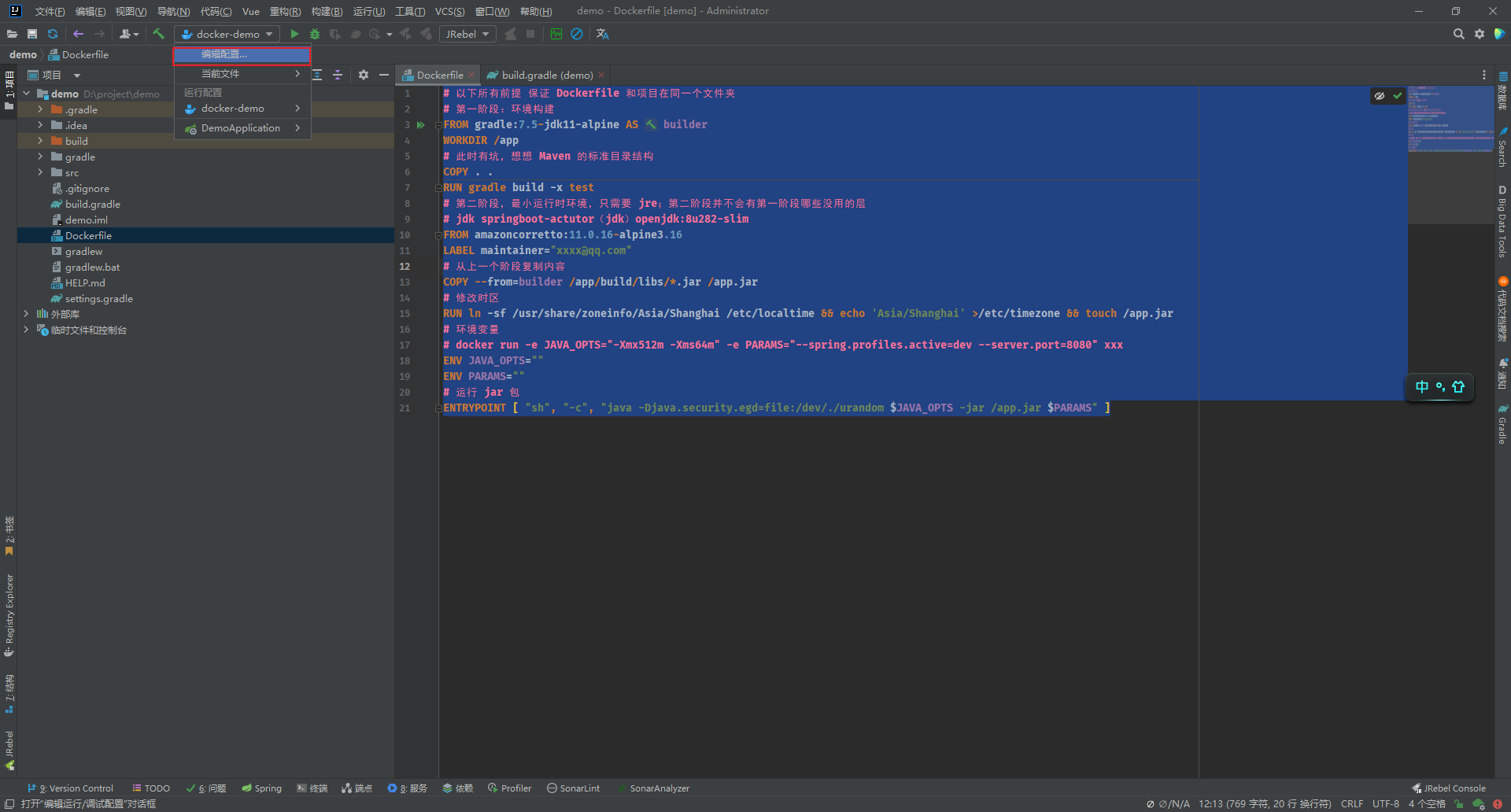
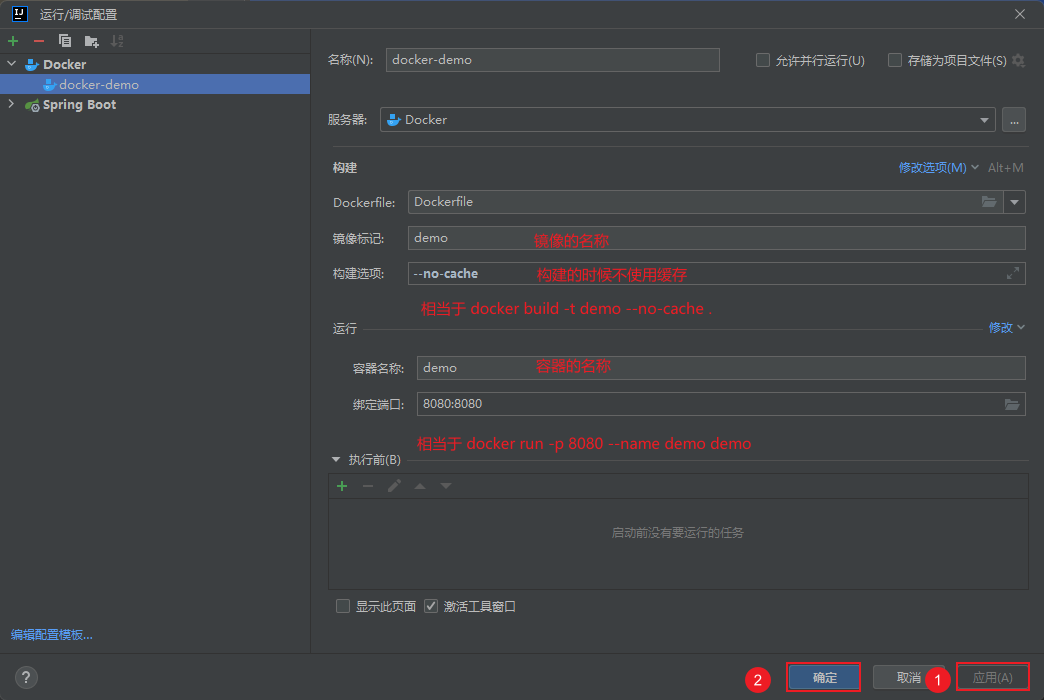
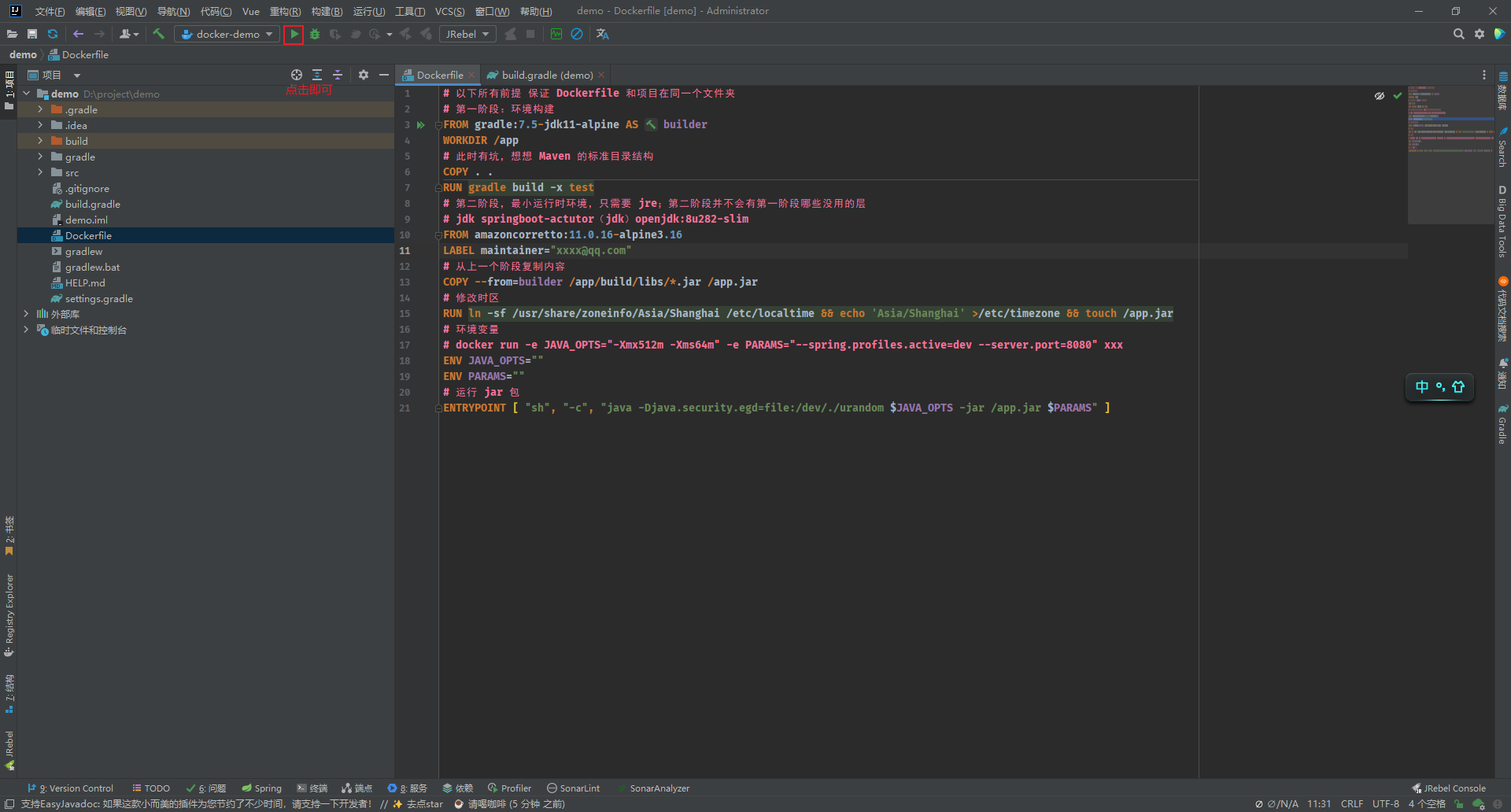
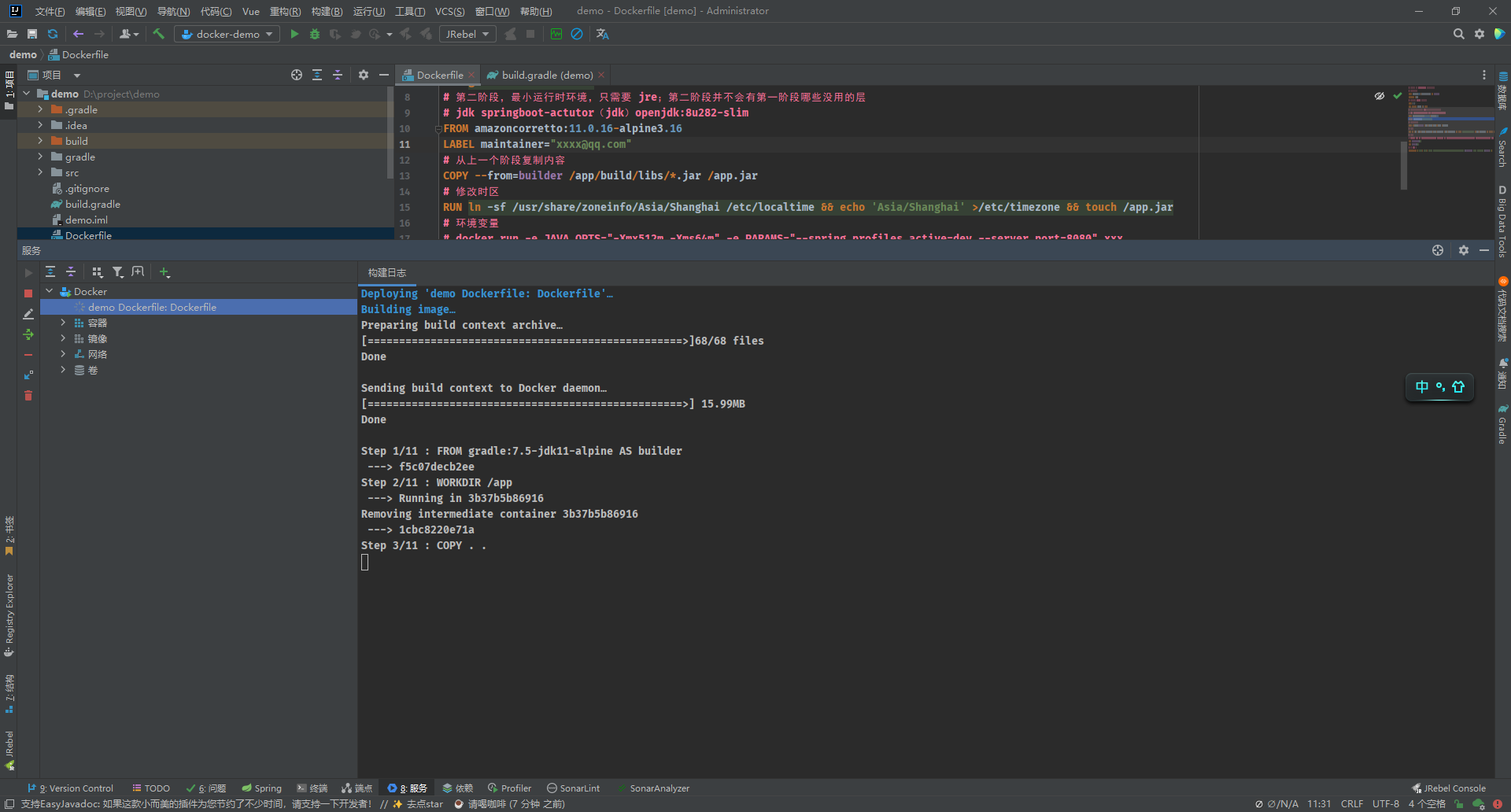
- ⑤ 如果看到日志有乱码,就需要进行如下的配置:
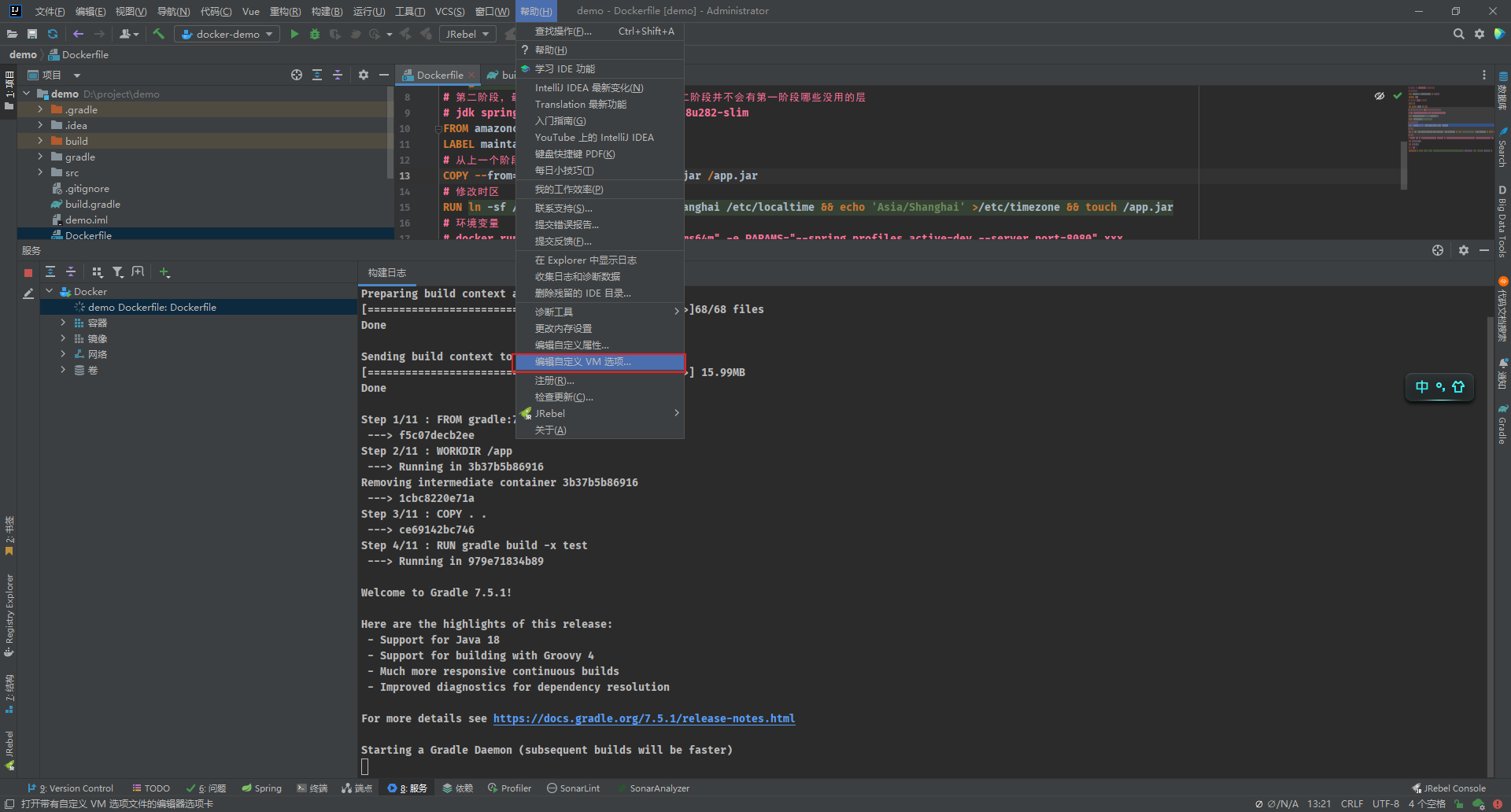
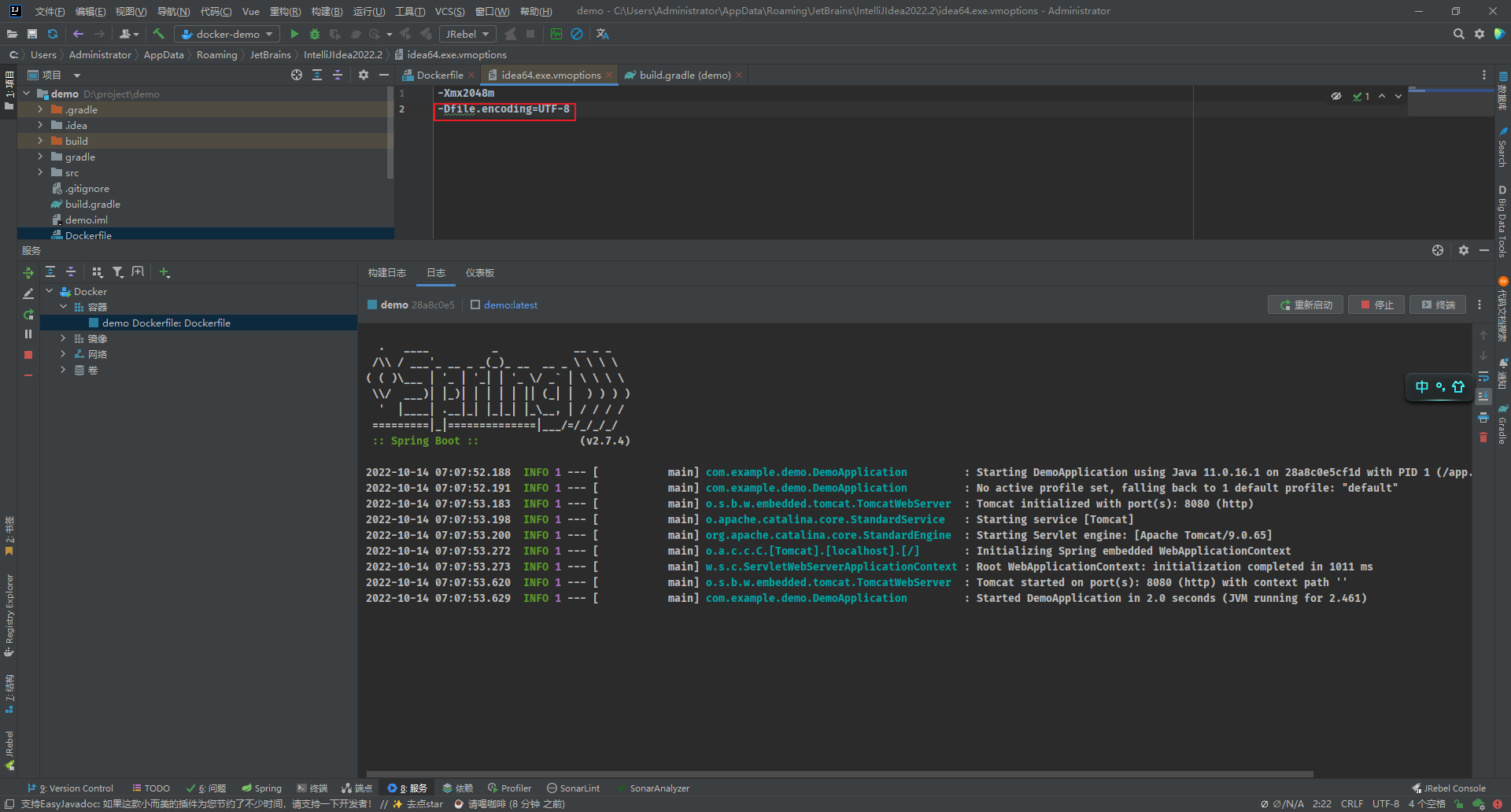
-Dfile.encoding=UTF-8
配置完成之后,记得重启 IDEA 。
第六章:补充
- 前面说过了,在 Windows 上 Docker 使用的是 WSL2 ,我们可以来验证一下。

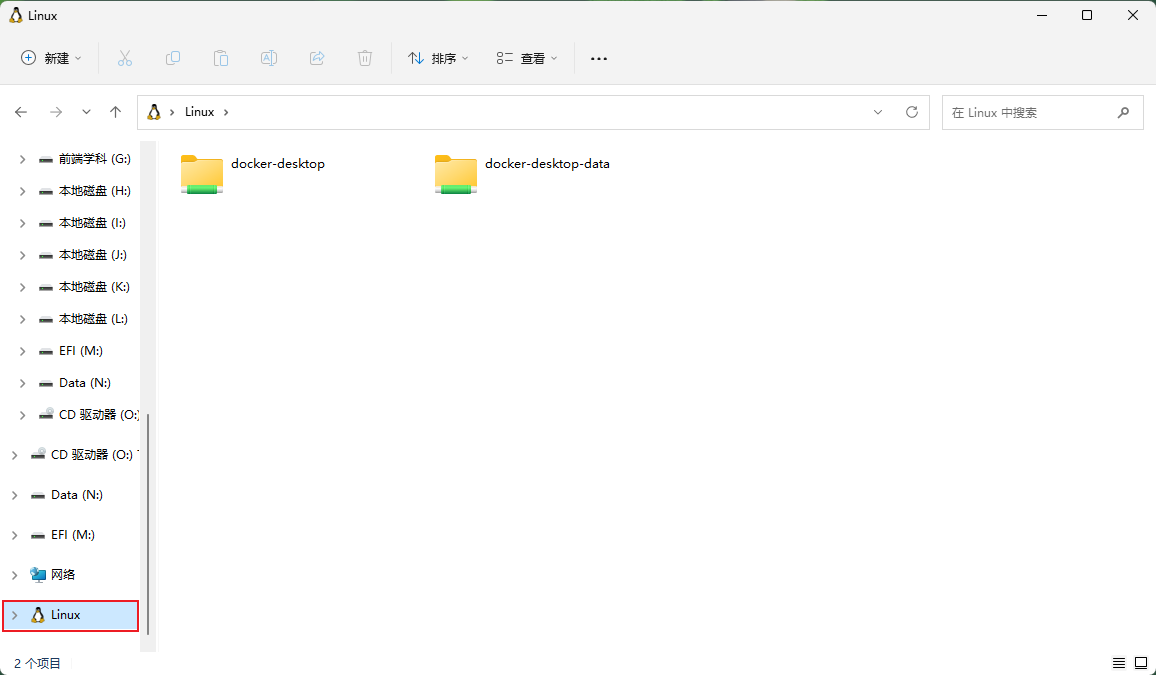
第七章:更新至 WSL 2.0 以上版本
7.1 准备工作
- 需要系统升级到 win11 23H2 版本。
7.2 升级 WSL 到 2.0 版本以上
- 使用命令升级:
- 查询版本信息:
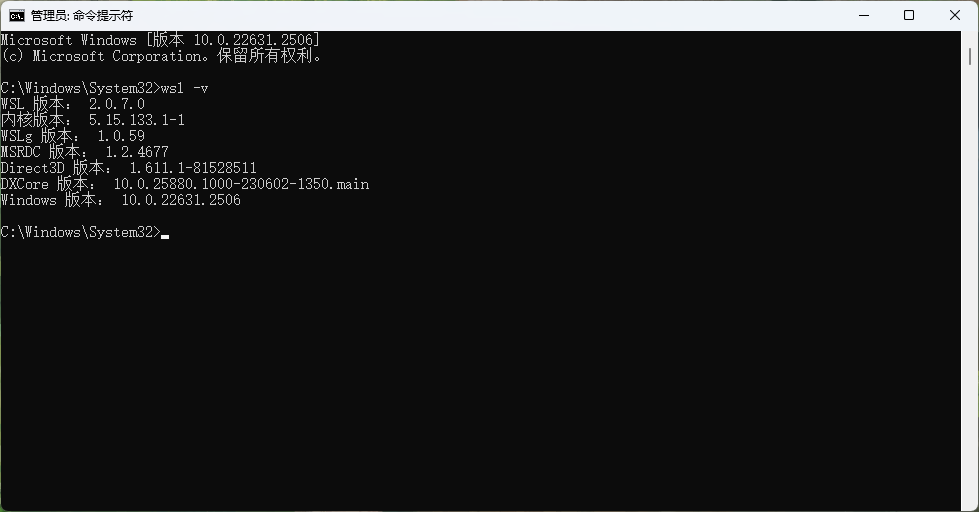
注意:如果发现,依然没有将 WSL 的版本升级到 2.0 以上,请使用本人给的安装包手动升级 wsl2.0.7.zip 。
更新: 2024-07-15 02:28:07
原文: https://www.yuque.com/fairy-era/yg511q/pkv229